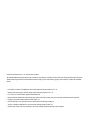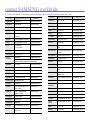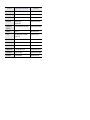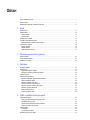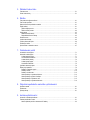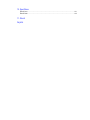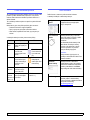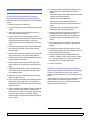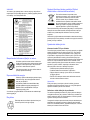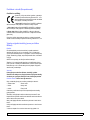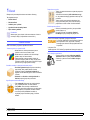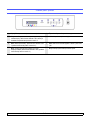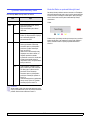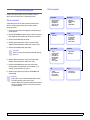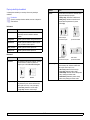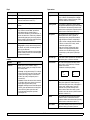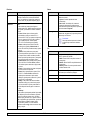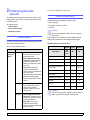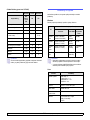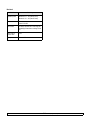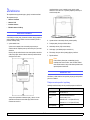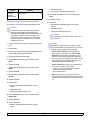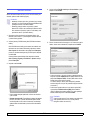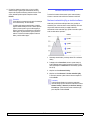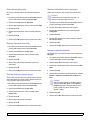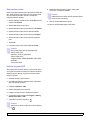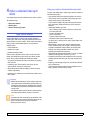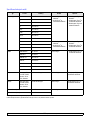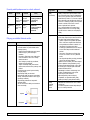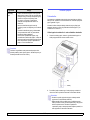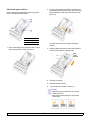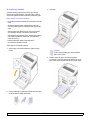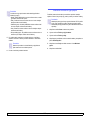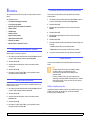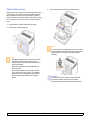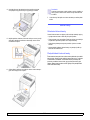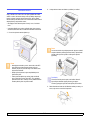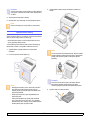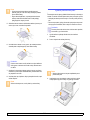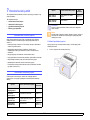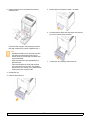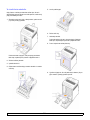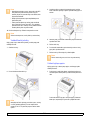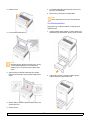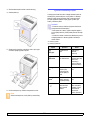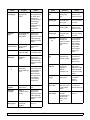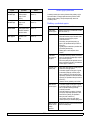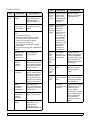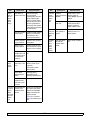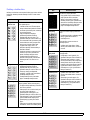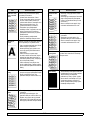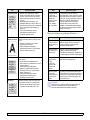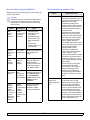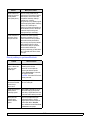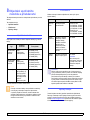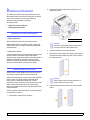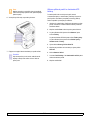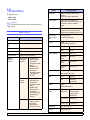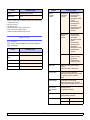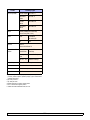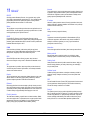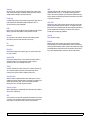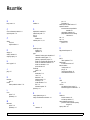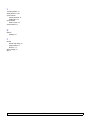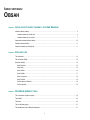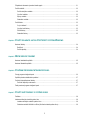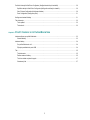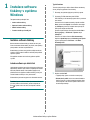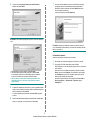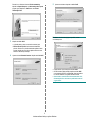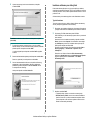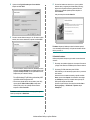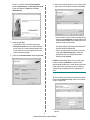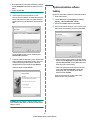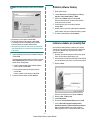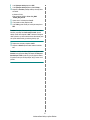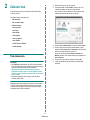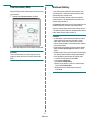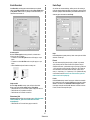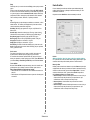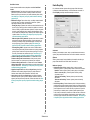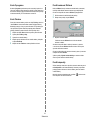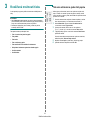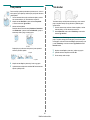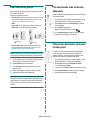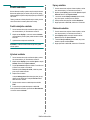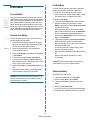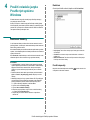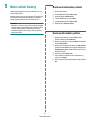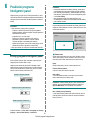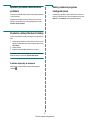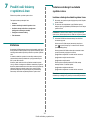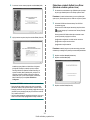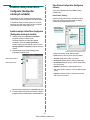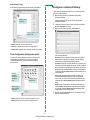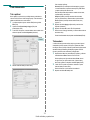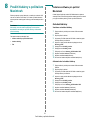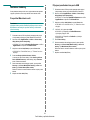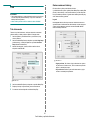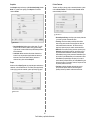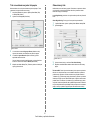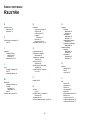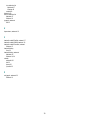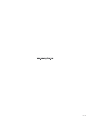HP Samsung CLP-660 Color Laser Printer series Používateľská príručka
- Kategória
- Tlač
- Typ
- Používateľská príručka

Uživatelská příručka
k barevné laserové tiskárně
CLP-610 Series
CLP-660 Series

© 2007 Samsung Electronics Co., Ltd. Všechna práva vyhrazena.
Tato uživatelská příručka je poskytována pouze pro informativní účely. Veškeré v ní obsažené informace mohou být změněny bez předchozího upozornění.
Společnost Samsung Electronics nenese odpovědnost za žádné změny, přímé či nepřímé škody, vyplývající nebo související s použitím této uživatelské
příručky.
• CLP-610ND, CLP-660N a CLP-660ND jsou názvy modelů společnosti Samsung Electronics Co., Ltd.
• Samsung a logo Samsung jsou ochranné známky společnosti Samsung Electronics Co., Ltd.
• PCL a PCL 6 jsou ochranné známky společnosti Hewlett-Packard.
• Microsoft, Windows, Windows NT a Windows Vista jsou registrované ochranné známky nebo ochranné známky společnosti Microsoft Corporation.
• PostScript 3 je ochranná známka společnosti Adobe System, Inc.
• UFST® a MicroType™ jsou registrované ochranné známky společnosti Monotype Imaging Inc.
• TrueType, LaserWriter a Macintosh jsou ochranné známky společnosti Apple Computer, Inc.
• Všechny ostatní značky nebo názvy produktů jsou ochrannými známkami příslušných společností nebo organizací.

contact SAMSUNG worldwide
If you have any comments or questions regarding Samsung products, contact the Samsung customer care center.
COUNTRY CUSTOMER CARE CENTER WEB SITE
ARGENTINE 0800-333-3733 www.samsung.com/ar
AUSTRALIA 1300 362 603 www.samsung.com
AUSTRIA
0800-SAMSUNG (726-7864)
www.samsung.com/at
BELGIUM 0032 (0)2 201 24 18 www.samsung.com/be
BRAZIL 0800-124-421
4004-0000
www.samsung.com
CANADA 1-800-SAMSUNG (726-7864) www.samsung.com/ca
CHILE 800-SAMSUNG (726-7864 ) www.samsung.com/cl
CHINA 800-810-5858
010- 6475 1880
www.samsung.com.cn
COLOMBIA 01-8000-112-112 www.samsung.com/co
COSTA RICA 0-800-507-7267 www.samsung.com/latin
CZECH
REPUBLIC
844 000 844 www.samsung.com/cz
Distributor pro Českou republiku : Samsung Zrt., česka
organizační složka Vyskočilova 4, 14000 Praha 4
DENMARK 70 70 19 70 www.samsung.com/dk
ECUADOR 1-800-10-7267 www.samsung.com/latin
EL SALVADOR 800-6225 www.samsung.com/latin
ESTONIA 800-7267 www.samsung.ee
KAZAHSTAN 8-10-800-500-55-500 www.samsung.kz
KYRGYZSTAN
00-800-500-55-500
FINLAND 030-6227 515 www.samsung.com/fi
FRANCE 3260 SAMSUNG 08 25 08 65
65 (€ 0,15/min)
www.samsung.com
GERMANY 01805 - SAMSUNG (726-
7864 (€ 0,14/Min)
www.samsung.com
GUATEMALA 1-800-299-0013 www.samsung.com/latin
HONDURAS 800-7919267
HONG KONG 3698-4698 www.samsung.com/hk
HUNGARY 06-80-SAMSUNG (726-7864) www.samsung.com
INDIA 3030 8282
1800 110011
www.samsung.com
INDONESIA 0800-112-8888 www.samsung.com
ITALIA 800-SAMSUNG (726-7864) www.samsung.com
JAMAICA 1-800-234-7267 www.samsung.com/latin
JAPAN 0120-327-527 www.samsung.com/jp
LATVIA 800-7267 www.samsung.com/lv
LITHUANIA 8-800-77777 www.samsung.com/lt
LUXEMBURG 0035 (0)2 261 03 710 www.samsung.com/be
MALAYSIA 1800-88-9999 www.samsung.com/my
MEXICO 01-800-SAMSUNG (726-
7864)
www.samsung.com
NETHERLANDS
0900-SAMSUNG (726-7864 €
0,10/Min)
www.samsung.com/nl
NEW ZEALAND
0800SAMSUNG (726-7864) www.samsung.com/nz
NICARAGUA 00-1800-5077267
NORWAY 815-56 480 www.samsung.com/no
PANAMA 800-7267 www.samsung.com/latin
PHILIPPINES 1800-10-SAMSUNG (726-
7864)
www.samsung.com/ph
POLAND 0 801 801 881
022-607-93-33
www.samsung.com/pl
PORTUGAL 80820-SAMSUNG (726-7864) www.samsung.com/pt
PUERTO RICO 1-800-682-3180 www.samsung.com/latin
REP.
DOMINICA
1-800-751-2676 www.samsung.com/latin
EIRE 0818 717 100 www.samsung.com/ie
RUSSIA 8-800-555-55-55 www.samsung.com
SINGAPORE 1800-SAMSUNG (726-7864) www.samsung.com/sg
SLOVAKIA 0800-SAMSUNG (726-7864) www.samsung.com/sk
SOUTH
AFRICA
0860-SAMSUNG (726-7864 ) www.samsung.com
SPAIN 902 10 11 30 www.samsung.com
SWEDEN 0771-400 200 www.samsung.com/se
COUNTRY CUSTOMER CARE CENTER WEB SITE

SWITZERLAND 0800-SAMSUNG (726-7864) www.samsung.com/ch
TADJIKISTAN 8-10-800-500-55-500
TAIWAN 0800-329-999 www.samsung.com
THAILAND 1800-29-3232
02-689-3232
www.samsung.com/th
TRINIDAD &
TOBAGO
1-800-SAMSUNG (726-7864) www.samsung.com/latin
TURKEY 444 77 11 www.samsung.com
U.A.E 800-SAMSUNG (726-7864)
8000-4726
www.samsung.com
U.K 0845 SAMSUNG (726-7864) www.samsung.com
U.S.A. 1-800-SAMSUNG (726-7864) www.samsung.com/us
UKRAINE 8-800-502-0000 www.samsung.com
UZBEKISTAN 8-10-800-500-55-500 www.samsung.com.uz
VENEZUELA 0-800-100-5303
www.samsung.com/latin
VIETNAM 1 800 588 889 www.samsung.com
COUNTRY CUSTOMER CARE CENTER WEB SITE

OBSAH
O této uživatelské příručce ...........................................................................................................................................i
Další informace ............................................................................................................................................................i
Bezpečnostní a zákonem vyžadované informace .......................................................................................................ii
1. Úvod
Zvláštní funkce ........................................................................................................................................................ 1.1
Přehled zařízení ...................................................................................................................................................... 1.2
Pohled zepředu ................................................................................................................................................... 1.2
Pohled zezadu .................................................................................................................................................... 1.3
Ovládací panel - přehled ......................................................................................................................................... 1.4
Vysvětlení funkce kontrolky Status ......................................................................................................................... 1.5
Kontrolka Status se zprávami tiskových kazet .................................................................................................... 1.5
Popis struktury nabídek ........................................................................................................................................... 1.6
Otevření nabídek ................................................................................................................................................ 1.6
Přehled nabídek .................................................................................................................................................. 1.6
Popis jednotlivých nabídek ................................................................................................................................. 1.7
2. Přehled programového vybavení
Dodaný software ..................................................................................................................................................... 2.1
Funkce ovladače tiskárny ........................................................................................................................................ 2.1
Požadavky na systém ............................................................................................................................................. 2.2
3. Začínáme
Nastavení hardwaru ................................................................................................................................................ 3.1
Nastavení sítě ......................................................................................................................................................... 3.1
Podporované operační systémy ......................................................................................................................... 3.1
Konfigurace sít’ového protokolu přes zařízení .................................................................................................... 3.2
Instalace softwaru ................................................................................................................................................... 3.3
Základní nastavení tiskárny .................................................................................................................................... 3.4
Nastavení nadmořské výšky po instalaci softwaru ............................................................................................. 3.4
Změna zobrazeného jazyka ................................................................................................................................ 3.5
Nastavení časového limitu úlohy ........................................................................................................................ 3.5
Používání funkce pro úsporu energie ................................................................................................................. 3.5
Nastavení výchozího formátu a typu papíru ....................................................................................................... 3.5
Nastavení výchozího zásobníku ......................................................................................................................... 3.5
Změna nastavení písma ..................................................................................................................................... 3.6
Používání programu SetIP .................................................................................................................................. 3.6
4. Výběr a vkládání tiskových médií
Výběr tiskové médium ............................................................................................................................................. 4.1
Pokyny pro výběr a skladování tiskových médií ................................................................................................. 4.1
Specifikace tiskových médií ................................................................................................................................ 4.2
Formáty médií podporované ve všech režimech ................................................................................................ 4.3
Pokyny pro zvláštní tisková média ...................................................................................................................... 4.3
Vkládání papíru ....................................................................................................................................................... 4.4
V zásobníku ........................................................................................................................................................ 4.4
Ve víceúčelový zásobník .................................................................................................................................... 4.6
Nastavení formátu a typu papíru ............................................................................................................................. 4.7

5. Základní funkce tisku
Tisk dokumentu ....................................................................................................................................................... 5.1
Zrušení tiskové úlohy .............................................................................................................................................. 5.1
6. Údržba
Tisk protokolu konfigurace zařízení ........................................................................................................................ 6.1
Tisk sít’ového protokolu .......................................................................................................................................... 6.1
Sledování životnosti spotřebního materiálu ............................................................................................................ 6.1
Čištění zařízení ....................................................................................................................................................... 6.1
Čištění vnějšího povrchu .................................................................................................................................... 6.1
Čištění vnitřního prostoru .................................................................................................................................... 6.2
Údržba kazety ......................................................................................................................................................... 6.3
Skladování tiskové kazety .................................................................................................................................. 6.3
Předpokládaná životnost kazety ......................................................................................................................... 6.3
Rozložení toneru ..................................................................................................................................................... 6.4
Výměna tiskové kazety ........................................................................................................................................... 6.5
Výměna přenosového pásu .................................................................................................................................... 6.6
Součásti pro údržbu ................................................................................................................................................ 6.7
Správa zařízení z webového serveru ...................................................................................................................... 6.7
7. Odstraňování potíží
Jak zabránit uvíznutí papíru .................................................................................................................................... 7.1
Odstranění uvízlého papíru ..................................................................................................................................... 7.1
V oblasti podávání papíru ................................................................................................................................... 7.1
Ve víceúčelovém zásobníku ............................................................................................................................... 7.3
V oblasti fixační jednotky .................................................................................................................................... 7.4
V oblasti výstupu papíru ..................................................................................................................................... 7.4
Ve volitelném zásobníku ..................................................................................................................................... 7.5
Vysvětlení zobrazených zpráv ................................................................................................................................ 7.6
Řešení jiných problémů ........................................................................................................................................... 7.9
Problémy s podáváním papíru ............................................................................................................................ 7.9
Problémy s tiskem ............................................................................................................................................ 7.10
Problémy s kvalitou tisku .................................................................................................................................. 7.12
Obecné problémy se systémem Windows ........................................................................................................ 7.14
Obecné problémy s jazykem PostScript ........................................................................................................... 7.15
Obecné problémy se systémem Linux .............................................................................................................. 7.15
Obecné problémy se systémem Macintosh ...................................................................................................... 7.16
8. Objednání spotřebního materiálu a příslušenství
Spotřební materiál ................................................................................................................................................... 8.1
Příslušenství ............................................................................................................................................................ 8.1
Způsoby nákupu ...................................................................................................................................................... 8.1
9. Instalace příslušenství
Upozornění k instalaci příslušenství ........................................................................................................................ 9.1
Instalace pamět’ového modulu ............................................................................................................................... 9.1
Aktivace přídavné paměti ve vlastnostech PS tiskárny ...................................................................................... 9.2

10. Specifikace
Řada CLP-610 ...................................................................................................................................................... 10.1
Řada CLP-660 ...................................................................................................................................................... 10.2
11. Glosář
Rejstřík

i
O této uživatelské příručce
Tato uživatelská příručka obsahuje základní informace o zařízení a také
podrobné vysvětlení každého kroku při používání. V této příručce
naleznou užitečné informace k instalaci a používání zařízení noví i
zkušení uživatelé.
Toto vysvětlení je založeno zejména na operačním systému Microsoft
Windows.
Některé termíny jsou v této příručce používány jako rovnocenné.
• Dokument značí totéž co originál či předloha.
• Papír je synonymem pro médium nebo tiskové médium.
•
Název modelu, například
CLP-6xx Series
, je synonymem pro
zařízení.
V následující tabulce jsou uvedeny konvence této příručky.
Pravidlo Popis Příklad
Tučné
písmo
Používá se pro texty na
displeji nebo popisky na
zařízení.
Start
Poznámka Poskytuje dodatečné
informace nebo
podrobný popis funkce
zařízení.
Poznámka
Formát data může
být v každé zemi
jiný.
Pozor Uvádí informace k
ochraně zařízení před
možným mechanickým
poškozením nebo
poruchou.
Pozor
Nedotýkejte se
zelené spodní části
tiskové kazety.
Poznámka
pod čarou
Uvádí podrobnější
informace k určitým
slovům nebo frázi.
a. strany za minutu
(Další
informace
naleznete na
straně 1.1.)
Odkazuje uživatele na
stranu s podrobnějšími
informacemi.
(Další informace naleznete
na straně 1.1.)
Další informace
Další informace o nastavení a používání zařízení naleznete
v následujících tištěných a elektronických zdrojích.
Rychlý průvodce
instalací
Obsahuje informace o instalaci zařízení.
Připřípravě zařízení postupujte podle
pokynů v této příručce.
Online uživatelská
příručka
Obsahuje podrobné pokyny k používání
všech funkcí zařízení, informace o údržbě
zařízení, řešení potíží a instalaci
příslušenství.
Tato uživatelská příručka obsahuje i část
Sekce softwaru
, ve které jsou uvedeny
informace o tisku dokumentů vrůzných
operačních systémech a o používání
dodaných obslužných programů.
Poznámka
Návody k obsluze v jiných jazycích se
nacházejí ve složce Manual na disku CD se
softwarem k tiskárně.
Nápověda k
ovladači tiskárny
Obsahuje informace o vlastnostech
ovladače tiskárny a pokyny pro nastavení
vlastností tisku. Obrazovku s nápovědou k
ovladači vyvoláte kliknutím na možnost
Help v dialogovém okně vlastností tiskárny.
Web Samsung Jestliže máte přístup k Internetu, můžete
nápovědu, podporu, ovladače tiskárny,
příručky a informace o objednávání získat na
webu společnosti Samsung,
www.samsungprinter.com
.

ii
Bezpečnostní a zákonem vyžadované informace
Důležitá opatření a bezpečnostní informace
Při používání tohoto přístroje je třeba vždy dodržovat tato základní
bezpečnostní opatření, aby se snížilo riziko požáru a úrazu elektrickým
proudem:
1Přečtěte si a seznamte se se všemi pokyny.
2Při používání elektrických spotřebičů dodržujte běžná bezpečnostní
opatření.
3 Řiďte se všemi varováními a pokyny uvedenými na přístroji a v
dokumentaci dodané spolu s přístrojem.
4 Pokud se vám zdá, že provozní pokyny odporují informacím o
bezpečnosti, držte se bezpečnostních pokynů. Může se stát, že jste
správně neporozuměli provozním pokynům. Pokud se vám
nepodaří vzniklý rozpor vyřešit, kontaktujte prosím prodejce nebo
servis.
5Před čištěním odpojte přístroj z napájecí sítě. Nepoužívejte tekuté
čistící prostředky ani prostředky ve spreji. K čištění používejte
pouze vlhký hadřík.
6Zařízení nesmí být umístěné na nestabilním vozíku, podstavci nebo
stole. Mohlo by spadnout, což by vedlo k vážnému poškození.
7Přístroj nesmí být umístěn na, poblíž nebo nad radiátorem, topením,
jednotkou klimatizace nebo ventilace.
8Přívodní napájecí kabel nesmí být ničím zatížen. NeumisŤujte
přístroj na takové místo, na kterém by bylo nutné přecházet přes
kabely.
9Nepřetěžujte elektrické zásuvky a prodlužovací kabely. Mohlo by
dojít k omezení výkonu a ke zvýšení rizika vzniku požáru nebo
úrazu elektrickým proudem.
10 Zamezte tomu, aby domácí zvířata okusovala přívodní napájecí
kabely nebo kabely rozhraní PC.
11 Otvory a mezerami ve skříni tiskárny nikdy nevkládejte do zařízení
žádné předměty. Mohly by přijít do styku s vysokým napětím a
způsobit požár nebo úraz elektrickým proudem. Nikdy do přístroje
nelejte žádné tekutiny.
12 Abyste snížili nebezpečí úrazu elektrickým proudem, nerozebírejte
zařízení. Je-li třeba jej opravit, obraŤte se na kvalifikovaného
pracovníka servisu. Po otevření nebo odstranění krytů můžete být
vystaveni vysokému napětí a jiným nebezpečím. Následné
nesprávné sestavení může způsobit úraz elektrickým proudem při
používání zařízení.
13 V následujících případech odpojte přístroj od elektrické sítě i od
počítače a opravu přenechejte kvalifikovanému servisnímu
technikovi:
• Pokud došlo k poškození nebo roztřepení jakékoliv části zástrčky,
napájecího nebo propojovacího kabelu.
• Pokud do zařízení vnikla nějaká tekutina.
• Pokud byl přístroj vystaven dešti nebo působení vody.
•Pokud přístroj nepracuje správně, i když jste dodrželi všechny
pokyny.
•Pokud přístroj spadl, nebo pokud je poškozena jeho skříň.
• Pokud dojde k náhlé a neobvyklé změně výkonu.
14 Používejte pouze ovládací prvky popsané v provozní příručce.
Nesprávné nastavení jiných ovládacích prvků může vést
k poškození přístroje. Obnova správné činnosti přístroje bude
pravděpodobně vyžadovat zásah kvalifikovaného servisního
technika.
15 Zařízení nepoužívejte při bouřce. Blesky by mohly zvýšit riziko
úrazu elektrickým proudem. Je-li to možné, odpojte při bouřce
napájení.
16 Pokud tisknete nepřetržitě velké množství stránek, může dojít
kzahřátí povrchu výstupního zásobníku. Nedotýkejte se povrchu
přístroje. Zamezte přístupu dětí k přístroji.
17 Pro zajištění bezpečného provozu používejte napájecí šňůru
dodávanou se zařízením. Pokud k zařízení s napájecím napětím
110 V používáte šňůru delší než 2 m, pak by její tloušt’ka měla
odpovídat kódu 16 či více podle standardu AWG
1
.
18 ULOŽIT TYTO POKYNY.
Prohlášení o bezpečnosti laserového zařízení
Tiskárna vyhovuje americkému nařízení DHHS 21 CFR, podle kapitoly
1 odstavce J pro laserová zařízení třídy I(1). Jinde ve světě má
osvědčení pro laserová zařízení třídy I a vyhovuje požadavkům normy
IEC 825.
Laserová zařízení třídy I nejsou považována za nebezpečná. Laserový
systém a tiskárna jsou navržené tak, aby nikdo nebyl vystaven
laserovému záření nad úrovní třídy I v průběhu používání zařízení,
při jeho údržbě nebo servisních pracích.
1 AWG: American Wire Gauge

iii
VAROVÁNÍ
Je-li ochranný kryt jednotky laseru a skeneru sejmutý, nikdy zařízení
nepoužívejte, ani neprovádějte jeho opravy. Odražený paprsek, přestože
není viditelný, vám může poškodit zrak.
Bezpečnostní informace týkající se ozónu
Při běžném používání tohoto zařízení vzniká ozón.
Vzniklý ozón neznamená pro obsluhu zařízení žádné
nebezpečí. Přesto doporučujeme, abyste zařízení
provozovali v dobře větraném prostoru.
Další informace týkající se ozónu můžete získat od
prodejců společnosti Samsung.
Úspora elektrické energie
Zařízení je vybaveno zdokonaleným systémem úspory
elektrické energie, který snižuje spotřebu zařízení v
době, kdy se nepoužívá.
Když zařízení podelší dobu neobdrží žádná data,
spotřeba elektrické energie se automaticky sníží.
ENERGY STAR a značka ENERGY STAR jsou
registrované znáčky v USA.
Více informací o programu ENERGY STAR naleznete na stránkách http://
www.energystar.gov.
Recyklace
Zlikvidujte obal tohoto zařízení způsobem šetrným k
životnímu prostředí, nebo jej recyklujte.
Správná likvidace tohoto produktu (Zničení
elektrického a elektronického zařízení)
Tato značka zobrazená na produktu nebo v
dokumentaci znamená, že by neměl být používán s
jinými domácími zařízeními po skončení svého
funkčního období. Aby se zabránilo možnému
znečištění životního prostředí nebo zranění člověka
díky nekontrolovanému zničení, oddělte je prosíme od
dalších typů odpadů a recyklujte je zodpovědně k
podpoře opětovného využití hmotných zdrojů.
Členové domácnosti by měli kontaktovat jak prodejce, u něhož produkt
zakoupili, tak místní vládní kancelář, ohledně podrobností, kde a jak
můžete tento výrobek bezpečně vzhledem k životnímu prostředí
recyklovat.
Obchodníci by měli kontaktovat své dodavatele a zkontrolovat všechny
podmínky koupě. Tento výrobek by se neměl míchat s jinými komerčními
produkty, určenými k likvidaci.
Vyzařování rádiových vln
Informace komise FCC pro uživatele
Toto zařízení bylo podrobeno testům a vyhovuje omezením pro digitální
zařízení třídy B podle části 15 směrnice komise FCC. Tato omezení
zajišŤují přiměřenou ochranu proti škodlivému rušení vyskytujícímu
se při instalaci v obytném prostředí. Zařízení vytváří, využívá a může
vyzařovat vysokofrekvenční kmitočty a při nedodržení pokynů pro
instalaci a používání může způsobit rušení rádiového spojení. Nelze však
zaručit, že v určitých instalacích nebude k rušení docházet. Pokud
zařízení způsobuje rušení příjmu rozhlasu nebo televize, což lze zjistit
zapnutím a vypnutím zařízení, doporučuje se uživatelům rušení
eliminovat jedním nebo více z následujících opatření:
•Přesměrujte nebo přemístěte anténu pro příjem.
• Prodlužte vzdálenost mezi zařízením a přijímačem.
•Připojte zařízení do zásuvky v jiném obvodu, než do kterého
je zapojen přijímač.
•ObraŤte se na zástupce obchodu nebo zkušeného servisního
technika v oblasti rozhlasu a televize.
Upozornění:
Změny nebo úpravy, které nejsou výslovně schváleny výrobcem
odpovědným za splnění podmínek provozu, by mohly zrušit platnost
oprávnění uživatele k provozu tohoto zařízení.
Směrnice o rušení rádiových vln pro Kanadu
Toto zařízení nepřekračuje omezení třídy B pro vyzařování rádiových
vln digitálním zařízením, jak je uvedeno v dokumentu o standardu pro
zařízení způsobující rušení vln Digital Apparatus, ICES-003 vydaném
organizací Industry and Science Canada.
Cet appareil numérique respecte les limites de bruits radioélectriques
applicables aux appareils numériques de Classe B prescrites dans
la norme sur le matériel brouilleur: „Appareils Numériques“, ICES-003
édictée par l’Industrie et Sciences Canada.

iv
Prohlášení o shodě (Evropské země)
Osvědčení a certifikáty
Symbol CE, jímž je toto zařízení opatřeno, symbolizuje
Prohlášení společnosti Samsung Electronics Co., Ltd. o
shodě s následujícími směrnicemi Evropské Unie 93/68/
EEC přijatých v následujících datech:
1. ledna 1995: Směrnice Rady 73/23/EEC o sbližování
zákonů členských států týkajících se zařízení s nízkým napětím.
1. leden 1996: Směrnice Rady 89/336/EEC (92/31/EEC) o sbližování
zákonů členských států týkajících se elektromagnetické kompatibility.
9. březen 1999: Směrnice Rady 1999/5/EC o rádiových zařízeních
a telekomunikačních terminálových zařízeních a vzájemném uznávání
jejich shody.
Plné znění s definicí odpovídajících směrnic a uvedených standardů
získáte od místního zástupce společnosti Samsung Electronics Co., Ltd.
Výměna originální zástrčky (pouze pro Velkou
Británii)
Důležité
Přívod elektrického proudu tohoto zařízení je opatřen standardní
zástrčkou (BS 1363) pro 13 A a má pojistku na 13 A. Pojistku je při
výměně nutné nahradit správnou 13 A pojistkou. Potom vraŤte zpět kryt
pojistky. Ztratíte-li kryt pojistky, nepoužívejte zástrčku dříve, než získáte
nový kryt.
ObraŤte se na prodejce, od něhož jste zařízení zakoupili.
Zástrčka 13 A je nejpoužívanější zástrčkou ve Velké Británii, měla by
proto vyhovovat. V některých, zvláště starších, budovách ovšem nejsou
běžné zásuvky na 13 A. Musíte zakoupit vhodný adaptér. Připojenou
zástrčku nikdy neodstraňujte.
Varování
Pokud připojenou zástrčku odříznete, okamžitě ji vyhoďte.
Zástrčku nelze drátky znovu připojit ke kabelu. Připojením zástrčky
do zásuvky se vystavujete nebezpečí úrazu elektrickým proudem.
Důležité varování: Zařízení musí být uzemněno.
Dráty v elektrické přípojce jsou označeny následujícími barvami:
• Zelená a žlutá: Zemnící vodič
• Modrá: Nulový vodič
•Hnědá: Fázový vodič
Pokud barvy vodiče hlavního přívodu neodpovídají barvám zástrčky,
postupujte takto:
Žlutozelený vodič připojte ke kolíku označenému písmenem E nebo
bezpečnostním symbolem zemnění nebo ke kolíku označenému žlutou a
zelenou barvou nebo pouze zeleně.
Modrý vodič připojte ke kolíku označenému písmenem N nebo černou
barvou.
Hnědý vodič připojte ke kolíku označenému písmenem L nebo červenou
barvou.
V zásuvce, adaptéru či na rozvodné desce musí být pojistka 13 A.

1.1 <Úvod>
1 Úvod
Děkujeme, že jste zakoupili tuto barevnou tiskárnu Samsung.
Tato kapitola zahrnuje:
• Zvláštní funkce
•Přehled zařízení
• Ovládací panel - přehled
• Vysvětlení funkce kontrolky Status
• Popis struktury nabídek
Poznámka
Některé prvky jsou volitelné. Informace naleznete v částích s
technickými údaji. (Viz Specifikace na straně 10.1.)
Zvláštní funkce
Vaše nové zařízení je vybaveno speciálními funkcemi.
Tisknout rychle a ve vysoké kvalitě
•Můžete tisknout v celém spektru barev pomocí
systému modrá, červená, žlutá a černá.
•Můžete tisknout s rozlišením až 2 400 x 600 dpi
(efektivní tisk). Viz
Sekce softwaru
.
• Tiskárna dokáže vytisknout stránky formátu A4
rychlostí až 20 ppm
a
(řada CLP-610), 24 ppm (řada
CLP-660) a stránky formátu Letter rychlostí až 21 ppm
(řada CLP-610), 25 ppm (řada CLP-660).
Flexibilní zacházení s různými možnostmi papíru
• Víceúčelový zásobník podporuje tisk na hlavičkový
papír, obálky, štítky, média vlastního formátu,
pohlednice a kartón. Víceúčelový zásobník má
kapacitu 100 listů běžného papíru u řad CLP-610ND a
CLP-660.
• Zásobník 1 na 250 listů a volitelný zásobník na
500 listů podporují papír různých formátů.
Vytvářet profesionální dokumenty
• Tisk vodoznaků. Dokumenty lze označit zadanými
slovy, například Důvěrné. Viz
Sekce softwaru
.
• Tisk plakátů. Text a obrázky na každé stránce
dokumentu lze zvětšit a vytisknout na více listů papíru,
které po slepení vytvoří plakát. Viz
Sekce softwaru
.
• Je možné používat předtištěné formuláře na
obyčejném papíru a hlavičkové papíry. Viz
Sekce
softwaru
.
Úspora času a peněz
Zvětšit kapacitu zařízení
* Zoran IPS Emulation kompatibilní s jazykem PostScript 3
© Copyright 1995-2005, Zoran Corporation. Všechna
práva vyhrazena. Zoran, logo Zoran, IPS/PS3 a
OneImage jsou ochranné známky společnosti Zoran
Corporation.
* 136 písem PS3
Obsahuje písma UFST a MicroType společnosti Monotype Imaging Inc.
Tisk v různých prostředích
• Tiskem více stránek dokumentu na jeden list papíru lze
uspořit papír.
• Toto zařízení automaticky šetří elektrickou energii
tím, že podstatně snižuje její spotřebu v době, kdy není
používáno.
• Tiskem na obě strany papíru lze dosáhnout jeho
úspory (oboustranný tisk). Tato funkce nemusí být
podporována u všech modelů. Viz
Sekce softwaru
.
•Zařízení má dodatečný pamět’ový slot pro rozšíření
paměti. (Strana 8.1)
• Emulace IPS Zoran* kompatibilní s Emulací
PostScript 3* (PS) umožňuje tisk jazykem PS.
• Tisknout můžete se systémy Windows 2000/XP/
2003/Vista a také se systémy Linux a Macintosh.
•Zařízení je vybaveno rozhraním USB a sít’ovým
rozhraním.
a. strany za minutu
b. obrazy za minutu

1.2 <Úvod>
Přehled zařízení
Hlavní komponenty zařízení.
Pohled zepředu
• Na obrázku uvedeném výše je zobrazeno zařízení s dostupným příslušenstvím. (Další informace naleznete na straně 8.1.)
•Symbol
* označuje volitelné zařízení.
Poznámka
• Ilustrace v této uživatelské příručce se mohou od vašeho zařízení lišit v závislosti na doplňcích a modelu.
•Při tisku velkého množství stran najednou může být povrch výstupního odkladače horký. Nedotýkejte se povrchu a udržujte děti v bezpečné
vzdálenosti.
1
výstupní zásobník
7
víceúčelový zásobník
2
výstupní opěra
8
zásobník 1
3
ovládací panel
9
volitelný zásobník
*
4
přední kryt
10
indikátor zásoby papíru
5
rukojet’ předního krytu
11
víceúčelový zásobník s vodítky
6
rukojet’ víceúčelového zásobníku

1.3 <Úvod>
Pohled zezadu
• Na obrázku uvedeném výše je zobrazeno zařízení s dostupným příslušenstvím.
• Symbol * označuje volitelné zařízení.
1
port USB
5
hlavní vypínač
2
sít’ový port
6
zásuvka napájení
3
15kolíkové připojení pro volitelný zásobník*
7
kryt řídicí desky (Pamět’ový modul, další informace naleznete na
straně 9.1.)
4
rukojet’ (Pomocí těchto rukojetí můžete zařízení přesouvat.)

1.4 <Úvod>
Ovládací panel - přehled
1
Displej: Během provozu ukazuje aktuální stav a nápovědu.
5
Šipka doleva/doprava: Pohyb mezi dostupnými hodnotami.
2
Barvy toneru: Barvy toneru zobrazené pod displejem doplňují
zobrazené zprávy. Další informace naleznete v části o stavových
kontrolkách se zprávami tiskových kazet na straně 1.5.
6
OK: Slouží k potvrzení výběru na displeji.
3
Status
: Zobrazuje stav tiskárny. (Další informace naleznete v části
„Vysvětlení funkce kontrolky Status“ na straně 1.5.)
7
Back: Stisknutím tohoto tlačítka přejdete v nabídce o jednu úroveň
výše.
4
Menu: Umožňuje vstup do režimu nabídek a procházení
dostupných nabídek. (Další informace naleznete v části „Vysvětlení
funkce kontrolky Status“ na straně 1.5.)
8
Stop: Umožňuje kdykoli zastavit prováděnou operaci.

1.5 <Úvod>
Vysvětlení funkce kontrolky Status
Barva kontrolky Status oznamuje aktuální stav zařízení.
Poznámka
Abyste problém vyřešili, vždy zkontrolujte zobrazenou zprávu.
Pokyny v části Odstraňování poruch vás provedou odstraněním
problému. Další informace naleznete na straně 7.1.
Stav Popis
Nesvítí • Zařízení je vypnuto.
Zelená Bliká • Když kontrolka bliká pomalu, zařízení
přijímá data z počítače.
• Když kontrolka bliká rychle, zařízení
tiskne data.
Svítí • Zařízení je zapnuto a lze jej použít.
•Zařízení je v úsporném režimu. Při příjmu
dat se automaticky přepne do
pohotovostního režimu.
Červená Bliká • Došlo k méně závažné chybě a zařízení
čeká na její odstranění. Zkontrolujte
zobrazenou zprávu a vyřešte problém
podle části „Vysvětlení zobrazených
zpráv“ na straně 7.6.
• Obsah toneru v tiskové kazetě je nízký.
Objednejte novou tiskovou kazetu, viz
Objednání spotřebního materiálu
apříslušenství na straně 8.1. Kvalitu tisku
můžete dočasně zlepšit opětovným
rozprostřením toneru. Viz Výměna tiskové
kazety na straně 6.5.
Svítí • Došlo k problému, například k uvíznutí
papíru, otevření krytu, nebo v zásobníku
není žádný papír, a zařízení nemůže
pokračovat v úloze. Zkontrolujte
zobrazenou zprávu a vyřešte problém
podle části o zobrazených zprávách na
straně 7.6.
• Tisková kazeta je prázdná, vypotřebovaná
nebo je nutné ji vyměnit. Viz Vysvětlení
zobrazených zpráv na straně 7.6.
Kontrolka Status se zprávami tiskových kazet
Stav tiskových kazet je indikován stavovou kontrolkou a LCD displejem.
Když tisková kazeta dochází nebo je nutné ji vyměnit, stavová kontrolka
se rozsvítí červeně a na displeji se zobrazí zpráva. Šipka (nebo šipky)
označí, o kterou barvu toneru se jedná a která kazeta by měla být
nainstalována.
Příklad:
Příklad uvedený výše indikuje stav tiskových kazet pro barvy označené
šipkami. Abyste zjistili, o jaký problém jde a jak jej vyřešit, přečtěte si
zprávu. Podrobné informace o chybových zprávách naleznete na
straně 7.6.

1.6 <Úvod>
Popis struktury nabídek
Ovládací panel zajišt’uje přístup do různých nabídek k nastavení
zařízení nebo k použití jeho funkcí. Viz následující schéma.
Otevření nabídek
Podle následujících kroků lze vytisknout strukturu nabídek tohoto
zařízení a současně popisují obecný způsob výběru nabídek a
konfigurace zařízení.
1 Zkontrolujte, zda je zařízení řádně připojeno potřebnými kabely a
zařízení zapněte.
2 Stiskněte tlačítko Menu na ovládacím panelu, dokud se na spodním
řádku displeje nezobrazí požadovaná nabídka (např. Informace).
3 Stisknutím tlačítka OK vstupte do nabídky.
4 Stiskněte šipku doleva/doprava, dokud se na spodním řádku
displeje nezobrazí požadovaná nabídka (např. Struktura menu).
5 Stisknutím tlačítka OK potvrďte výběr položky.
Poznámka
Pokud se v nabídce nacházejí další podnabídky, opakujte
kroky 4 a 5.
6 Stiskněte šipku doleva/doprava, dokud se na spodním řádku
displeje nezobrazí požadovaná nabídka (např. Tisk?).
7 Stisknutím tlačítka OK potvrdíte výběr nebo uložíte zadání.
Vybraná položka se na displeji vždy označí hvězdičkou (*). Ta
označuje, že daná položka je nyní výchozí.
8 Nabídku lze zavřít opakovaným stisknutím tlačítka Back nebo
tlačítkem Stop.
Poznámka
• Když po dobu 1 minuty nestisknete žádné tlačítko, zařízení
automaticky přejde do pohotovostního režimu.
• Nastavení tiskárny, která provedete prostřednictvím ovladače
tiskárny na připojeném počítači, zruší nastavení provedená
na ovládacím panelu.
Přehled nabídek
Informace
Struktura menu
Konfigurace
Zkusebni str.
Sezn. pis. PCL
Sezn.pis. PS
Rozvrzeni
Orientace
Simplex-okraj
Duplex
Duplex-okraj
Syst.nastav.
Jazyk
Usporny rezim
Auto pokrac.
Kor.nadm.vys.
Navrat voziku
Cas.prodl.ul.
Udrzba
Zrus. nastav.
Emulace
Typ emulace
Nastaveni
Sit
TCP/IP
Rychl.Ethernet
Zrus. nastav.
Informace site
Barva
Vlastni barva
Auto reg.barev
Grafika
Rozliseni
Papir
Pocet kopii
Format papiru
Typ papiru
Zdroj papiru
Retez. zasob.

1.7 <Úvod>
Popis jednotlivých nabídek
V následujících tabulkách jsou uvedeny informace k jednotlivým
nabídkám.
Poznámka
Symbol * označuje volitelnou nabídku, která není k dispozici u
všech zařízení.
Informace
Rozvrzeni
Nabídka Popis
Struktura menu Můžete vytisknout strukturu nabídek, která
znázorňuje rozvržení a aktuální nastavení
zařízení.
Konfigurace Můžete vytisknout aktuální konfiguraci zařízení.
Zkusebni str. Můžete vytisknout ukázkovou stránku, abyste
zjistili, zda tiskárna tiskne správně.
Sezn. pis. PCL*Můžete vytisknout seznam písem PCL.
Sezn.pis. PS*Můžete vytisknout seznam písem PS.
Nabídka Popis
Orientace Tato nabídka umožňuje zvolit orientaci, se kterou
chcete informace na stránce vytisknout. K
dispozici jsou možnosti Na sirku a Na vysku.
Simplex-okraj Nastavte okraje tiskového materiálu
pro jednostranný tisk. Hodnotu můžete snížit
nebo zvýšit v krocích po 1 mm (nebo palci).
• Horni okraj: Nastavení horního okraje.
• Levy okraj: Nastavení levého okraje.
Na sirkuNa vysku
Duplex* Chcete-li tisknout oboustranně, nastavte vnitřní
okraj podle následujících pokynů.
• Dlouhy okraj: Stránkovat na delší straně.
• Kratky okraj: Stránkovat na kratší straně.
Chcete-li tisknout jednostranně, vyberte
možnost Vyp.
Duplex-okraj* V této nabídce můžete nastavit okraje
pro oboustranný tisk. Hodnotu můžete snížit
nebo zvýšit v krocích po 0,1 mm.
• Horni okraj: Nastavení horního okraje.
• Levy okraj: Nastavení levého okraje.
• Vazba-kratky: Nastavení dolního okraje zadní
strany stránky pro krátkou vazbu.
• Vazba-dlouhy: Nastavení pravého okraje
zadní strany stránky pro dlouhou vazbu.
Nabídka Popis
Delší strana
při orientaci Na šířku
Delší strana při
orientaci Na výšku
Kratší strana
při orientaci Na šířku
Kratší strana
při orientaci Na výšku
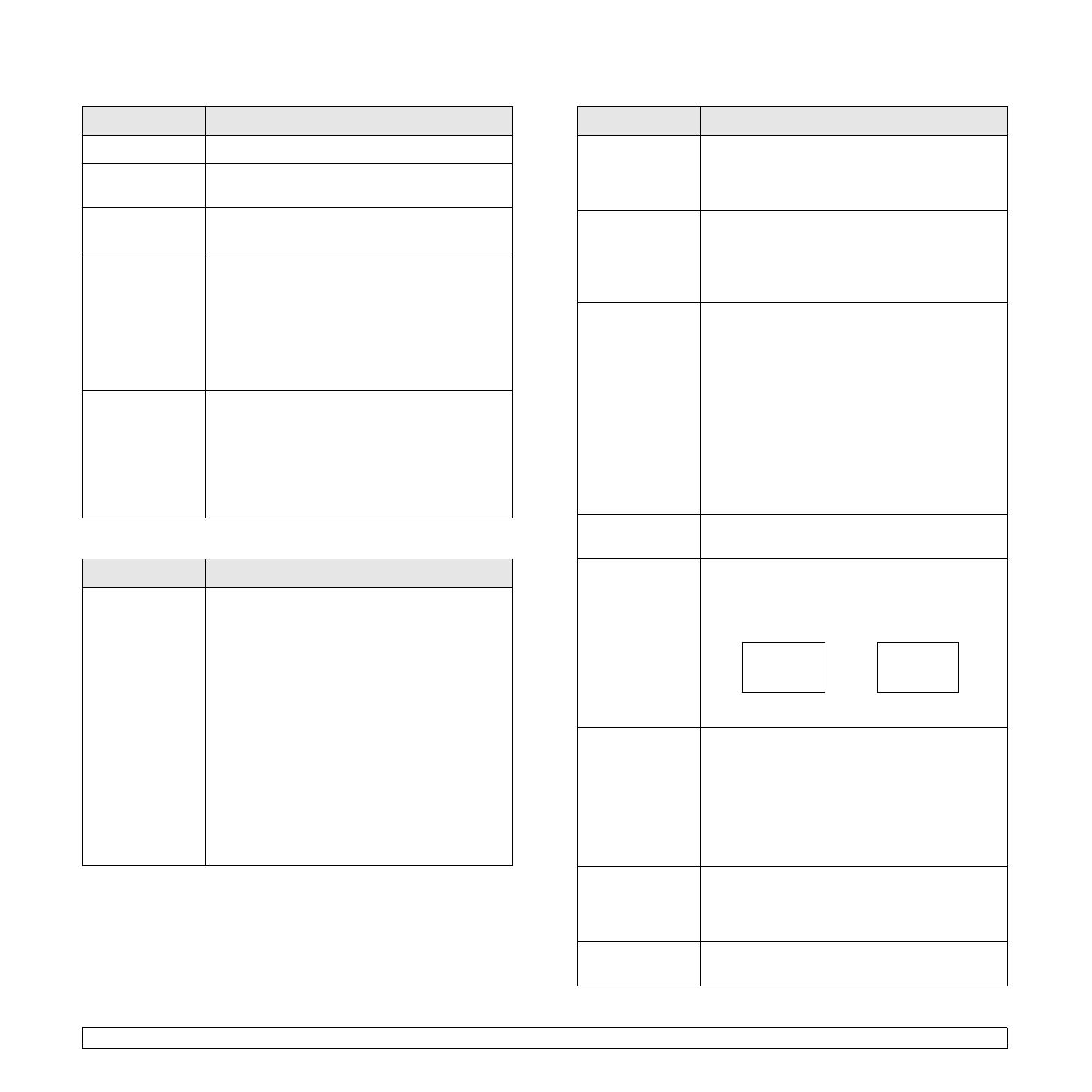
1.8 <Úvod>
Papir
Grafika
Nabídka Popis
Pocet kopii Můžete vybrat maximální počet kopií.
Format papiru Můžete vybrat výchozí formát papíru. (Další
informace naleznete na straně 3.5.)
Typ papiru Můžete vybrat výchozí typ papíru pro tiskové
médium.
Zdroj papiru Můžete vybrat zásobník pro zpracování tiskové
úlohy. Zvolíte-li možnost Auto, pak zařízení
bude odebírat tiskový materiál nejprve z
víceúčelového zásobníku, poté ze zásobníku 1 a
nakonec ze zásobníku 2. Pokud tedy v některém
ze zásobníků dojde papír, pokusí se jej zařízení
odebrat z dalšího dostupného zásobníku.(Další
informace naleznete na straně 3.5.)
Retez. zasob. Vyberete-li jinou hodnotu než Auto v nabídce
Zdroj papiru a vybraný zásobník bude prázdný,
lze nastavit, aby zařízení automaticky tisklo na
papír z jiných zásobníků.
Když je tato položka nastavena na hodnotu Vyp,
zařízení nebude pracovat, dokud nevložíte papír
do vybraného zásobníku.
Nabídka Popis
Rozliseni Můžete vybrat výchozí rozlišení. Když je
rozlišení vysoké, výtisky jsou ostřejší, ale doba
tisku může být delší.
• Koncept: Je-li jazykem tiskárny PCL a tisková
úloha je ve formě textu, pak se při této volbě
vytiskne úloha nejrychleji a ve velmi dobré
kvalitě. Tato volba je k dispozici pouze s
ovladači PCL.
• Normalni: Pokud vaše tisková úloha obsahuje
z převážné většiny text, vyberte tuto hodnotu,
která zajistí nejvyšší kvalitu výstupu.
• Nejlepsi: Obsahuje-li tisková úloha bitmapové
obrázky, jako například skenované fotografie
nebo komerční grafiku, pak volbou této
možnosti dosáhnete lepšího vykreslení
jednotlivých čar.
Syst.nastav.
Nabídka Popis
Jazyk Nastavení jazyka pro ovládací panel určuje
jazyk, ve kterém se zobrazuje text na displeji
ovládacího panelu a tiskové informace. (Další
informace naleznete na straně 3.5.)
Usporny rezim Když zařízení po delší dobu neobdrží žádná
data, spotřeba elektrické energie se automaticky
sníží. Můžete si však nastavit, jak dlouho bude
zařízení čekat, než přejde do úsporného režimu.
(Další informace naleznete na straně 3.5.)
Auto pokrac. Tato položka určuje, zda zařízení bude či
nebude pokračovat v tisku v případě, že
rozpozná papír, který neodpovídá nastavení.
• Vyp: Rozpozná-li zařízení neodpovídající
papír, zobrazí na displeji příslušné hlášení a
nebude moci tisknout do té doby, dokud
nezaložíte správný papír.
• Zap: Je-li založen neodpovídající papír,
zobrazí se na displeji příslušné hlášení.
Zařízení se na 30 sekund odpojí, potom
automaticky vymaže zprávu a pokračuje v
tisku.
Kor.nadm.vys. Kvalitu tisku můžete optimalizovat v závislosti na
nadmořské výšce, ve které se nacházíte.
Navrat voziku Tato volba umožňuje přidat na každý řádek
návrat vozíku, což je užitečné pro uživatele
systému Unix a DOS.
Prohlédněte si následující příklady:
Cas.prodl.ul. Můžete nastavit dobu, po kterou je tisková úloha
aktivní před vytisknutím. Tiskárna zpracuje
příchozí data jako jednu úlohu, pokud přijdou v
určenou dobu. Jestliže dojde k chybě při
zpracování dat v počítači a datový tok se
zastaví, tiskárna čeká určitou dobu a potom
zruší tisk, není-li tok obnoven. (Další informace
naleznete na straně 3.5.)
Udrzba Tato nabídka umožňuje spravovat spotřební
materiál v zařízení a kontrolovat životnost
materiálu. Můžete čistit součásti fixační jednotky.
(Další informace naleznete na straně 6.1.)
Zrus. nastav. Tato položka nabídky umožňuje obnovit výchozí
nastavení tiskárny provedené výrobcem.
LF LF+CR
AA
BB
CC
AA
BB
CC

1.9 <Úvod>
Emulace
Nabídka Popis
Typ emulace Můžete vybrat jazyk zařízení. Když se jazyk
počítače a zařízení liší, nelze zaručit kvalitu
tisku. Tuto nabídku se doporučuje nastavit na
hodnotu Auto, aby se používal správný jazyk.
Nastaveni PCL
V této nabídce se nastavuje konfigurace
emulace písem PCL. Můžete nastavit typ písma,
typ symbolů, počet řádků na stránku a velikost
písma.
• Pismo: Můžete vybrat možnost použití
standardního písma pro emulaci PCL. V
písmech PCL1-PCL7 je mezera mezi písmeny
pevná, v písmech PCL8-PCL45 je úměrná
typu a velikosti písma. Velikost písem
PCL1-PCL7 lze změnit pomocí položky
Roztec, velikost písem PCL8-PCL45 lze
změnit pomocí položky Velikost bodu. U
písem PCL8-PCL56 je velikost mezery i písma
pevná.
• Symbol: V této položce lze vybrat sadu
symbolů používanou při emulaci PCL. Symbol
je skupina čísel, značek a zvláštních znaků,
která se používá při tisku písmen. Dostupnost
sad symbolů závisí na nastavení Písmo.
• Velikost bodu: Když vyberete jedno z písem
PCL8 až PCL45 v nabídce Pismo, můžete
určit velikost písma nastavením výšky znaků
vpísmu.
• Courier: V této položce lze vybrat verzi písma
Courier, která se má používat.
• Roztec: Když vyberete jedno z písem PCL1
až PCL7 v nabídce Pismo, můžete určit
velikost písma nastavením počtu znaků
tištěných na jeden palec vodorovně. Výchozí
hodnota 10 je nejvhodnější.
• Radky: V této položce lze nastavit velikost
vertikální mezery pro výchozí formát papíru
od 5 do 128 řádků. Výchozí počet řádků se
může lišit podle formátu papíru a orientace
tisku.
PostScript*
V této nabídce je k dispozici položka Chyba tisku
PS. Můžete vybrat, zda má tiskárna v případě
chyby PS vytisknout seznam chyb. Chcete-li
tisknout chyby emulace PS 3, vyberte možnost
Zap. V případě chyby se přeruší tisk, vytiskne se
chybová zpráva a tiskárna odstraní úlohu
z vyrovnávací paměti. Je-li v této nabídce
nastavena možnost Vyp, úloha se odstraní bez
zprávy o chybě.
Barva
Sit
Nabídka Popis
Vlastni barva Tato nabídka umožňuje nastavit kontrast v
závislosti na barvě.
• Vychozi: Provádí optimalizaci barev
automaticky.
• Rucni nast.: Umožňuje ruční nastavení
barevného kontrastu pro každou kazetu.
Abyste dosáhli nevyšší kvality barev, doporučuje
se použít nastavení Vychozi.
Auto reg.barev Můžete nastavit tisk barevných textů nebo
obrázků tak, aby jejich barvy odpovídaly barvám
zobrazeným na monitoru.
Poznámka
Pokud jste zařízení přesunuli, důrazně
se doporučuje nastavit tuto nabídku
ručně.
Nabídka Popis
TCP/IP Pokud používáte pro připojení k síti protokol
TCP/IP, vyberte tuto nabídku.
• DHCP: Server DHCP vám přiřadí adresu IP
automaticky.
• BOOTP: Server BOOTP vám přiřadí adresu IP
automaticky.
• Staticky: Adresu IP, masku podsítě a bránu
můžete nastavit ručně.
Rychl.Ethernet Tato položka umožňuje vybrat rychlost
komunikace pro ethernetové připojení.
Zrus. nastav. Můžete vymazat nastavené sít’ové nastavení.
Informace site Můžete vytisknout hlášení o konfiguraci sítě.
Stránka sa načítava...
Stránka sa načítava...
Stránka sa načítava...
Stránka sa načítava...
Stránka sa načítava...
Stránka sa načítava...
Stránka sa načítava...
Stránka sa načítava...
Stránka sa načítava...
Stránka sa načítava...
Stránka sa načítava...
Stránka sa načítava...
Stránka sa načítava...
Stránka sa načítava...
Stránka sa načítava...
Stránka sa načítava...
Stránka sa načítava...
Stránka sa načítava...
Stránka sa načítava...
Stránka sa načítava...
Stránka sa načítava...
Stránka sa načítava...
Stránka sa načítava...
Stránka sa načítava...
Stránka sa načítava...
Stránka sa načítava...
Stránka sa načítava...
Stránka sa načítava...
Stránka sa načítava...
Stránka sa načítava...
Stránka sa načítava...
Stránka sa načítava...
Stránka sa načítava...
Stránka sa načítava...
Stránka sa načítava...
Stránka sa načítava...
Stránka sa načítava...
Stránka sa načítava...
Stránka sa načítava...
Stránka sa načítava...
Stránka sa načítava...
Stránka sa načítava...
Stránka sa načítava...
Stránka sa načítava...
Stránka sa načítava...
Stránka sa načítava...
Stránka sa načítava...
Stránka sa načítava...
Stránka sa načítava...
Stránka sa načítava...
Stránka sa načítava...
Stránka sa načítava...
Stránka sa načítava...
Stránka sa načítava...
Stránka sa načítava...
Stránka sa načítava...
Stránka sa načítava...
Stránka sa načítava...
Stránka sa načítava...
Stránka sa načítava...
Stránka sa načítava...
Stránka sa načítava...
Stránka sa načítava...
Stránka sa načítava...
Stránka sa načítava...
Stránka sa načítava...
Stránka sa načítava...
Stránka sa načítava...
Stránka sa načítava...
Stránka sa načítava...
Stránka sa načítava...
Stránka sa načítava...
Stránka sa načítava...
Stránka sa načítava...
Stránka sa načítava...
Stránka sa načítava...
Stránka sa načítava...
Stránka sa načítava...
Stránka sa načítava...
Stránka sa načítava...
Stránka sa načítava...
Stránka sa načítava...
Stránka sa načítava...
Stránka sa načítava...
Stránka sa načítava...
Stránka sa načítava...
Stránka sa načítava...
Stránka sa načítava...
Stránka sa načítava...
Stránka sa načítava...
Stránka sa načítava...
-
 1
1
-
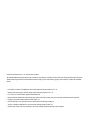 2
2
-
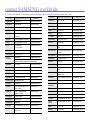 3
3
-
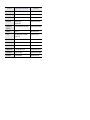 4
4
-
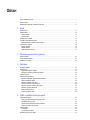 5
5
-
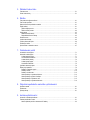 6
6
-
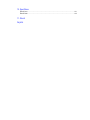 7
7
-
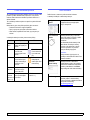 8
8
-
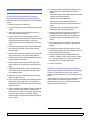 9
9
-
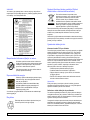 10
10
-
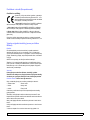 11
11
-
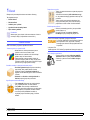 12
12
-
 13
13
-
 14
14
-
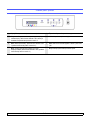 15
15
-
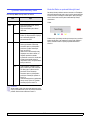 16
16
-
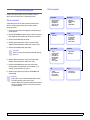 17
17
-
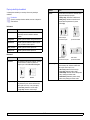 18
18
-
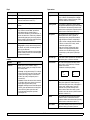 19
19
-
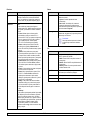 20
20
-
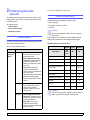 21
21
-
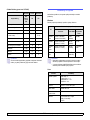 22
22
-
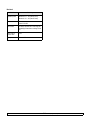 23
23
-
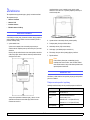 24
24
-
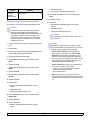 25
25
-
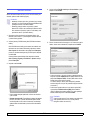 26
26
-
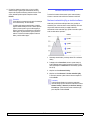 27
27
-
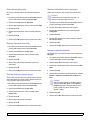 28
28
-
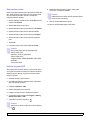 29
29
-
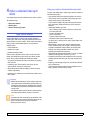 30
30
-
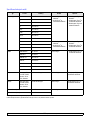 31
31
-
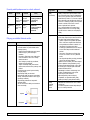 32
32
-
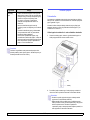 33
33
-
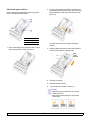 34
34
-
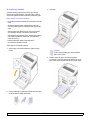 35
35
-
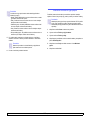 36
36
-
 37
37
-
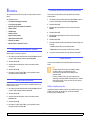 38
38
-
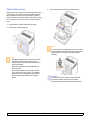 39
39
-
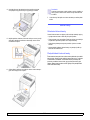 40
40
-
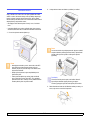 41
41
-
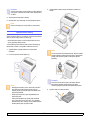 42
42
-
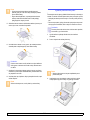 43
43
-
 44
44
-
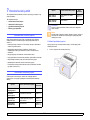 45
45
-
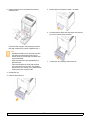 46
46
-
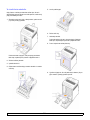 47
47
-
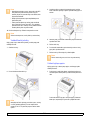 48
48
-
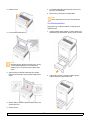 49
49
-
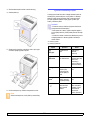 50
50
-
 51
51
-
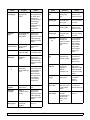 52
52
-
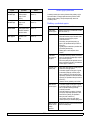 53
53
-
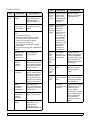 54
54
-
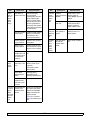 55
55
-
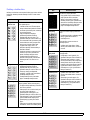 56
56
-
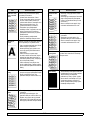 57
57
-
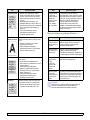 58
58
-
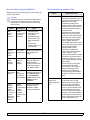 59
59
-
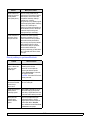 60
60
-
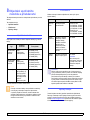 61
61
-
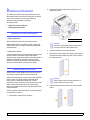 62
62
-
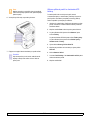 63
63
-
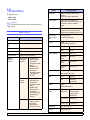 64
64
-
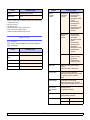 65
65
-
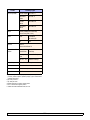 66
66
-
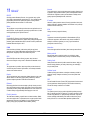 67
67
-
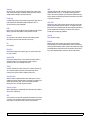 68
68
-
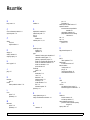 69
69
-
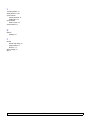 70
70
-
 71
71
-
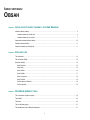 72
72
-
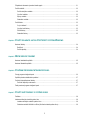 73
73
-
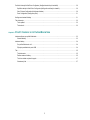 74
74
-
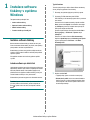 75
75
-
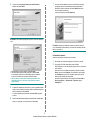 76
76
-
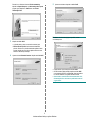 77
77
-
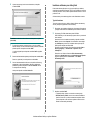 78
78
-
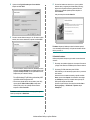 79
79
-
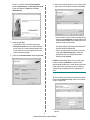 80
80
-
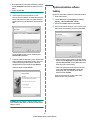 81
81
-
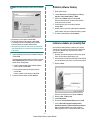 82
82
-
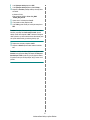 83
83
-
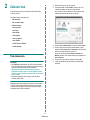 84
84
-
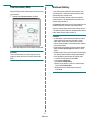 85
85
-
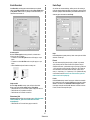 86
86
-
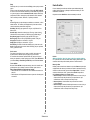 87
87
-
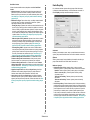 88
88
-
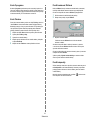 89
89
-
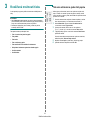 90
90
-
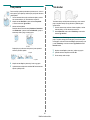 91
91
-
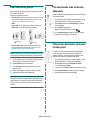 92
92
-
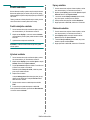 93
93
-
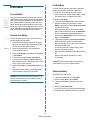 94
94
-
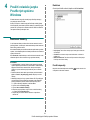 95
95
-
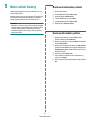 96
96
-
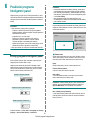 97
97
-
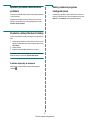 98
98
-
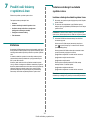 99
99
-
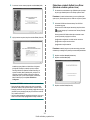 100
100
-
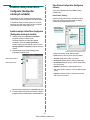 101
101
-
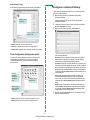 102
102
-
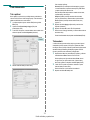 103
103
-
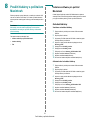 104
104
-
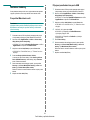 105
105
-
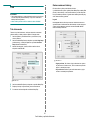 106
106
-
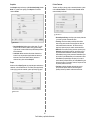 107
107
-
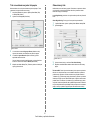 108
108
-
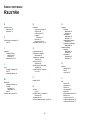 109
109
-
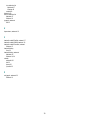 110
110
-
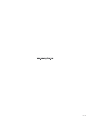 111
111
HP Samsung CLP-660 Color Laser Printer series Používateľská príručka
- Kategória
- Tlač
- Typ
- Používateľská príručka
Súvisiace články
-
HP Samsung ML-1631 Laser Printer series Používateľská príručka
-
HP Samsung ML-2450 Laser Printer series Používateľská príručka
-
HP Samsung ML-4550 Laser Printer series Používateľská príručka
-
Samsung Samsung Xpress SL-C1810 Color Laser Printer series Používateľská príručka
-
HP Samsung CLP-415 Color Laser Printer series Používateľská príručka
-
HP Samsung CLP-300 Color Laser Printer series Používateľská príručka
-
Samsung Samsung CLP-657 Color Laser Printer series Používateľská príručka
-
Samsung SL-C2620DW Používateľská príručka
-
HP Samsung CLP-315 Color Laser Printer series Používateľská príručka
-
HP Samsung CLP-326 Color Laser Printer series Používateľská príručka